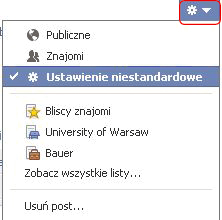Chroń swój profil
 Pod koniec września założyciel witryny Facebook powiedział, że portal ma już ponad 880 milionów aktywnych użytkowników, a rekordowo w tym samym czasie korzystało z niego pół miliarda internautów. W Polsce prawie co piąty mieszkaniec ma swoje konto, ale większość internautów nie zabezpiecza swojej prywatności przed niepowołanymi osobami, mimo iż zamieszcza dużo prywatnych informacji, danych adresowych, czy też zdjęć.
Pod koniec września założyciel witryny Facebook powiedział, że portal ma już ponad 880 milionów aktywnych użytkowników, a rekordowo w tym samym czasie korzystało z niego pół miliarda internautów. W Polsce prawie co piąty mieszkaniec ma swoje konto, ale większość internautów nie zabezpiecza swojej prywatności przed niepowołanymi osobami, mimo iż zamieszcza dużo prywatnych informacji, danych adresowych, czy też zdjęć.
Pokazujemy, jak ograniczyć dostęp do informacji obcym gościom oraz poszczególnym znajomym, czy nawet grupom osób z listy twoich kontaktów. Dowiesz się także, jak skorzystać z funkcji, która pokazuje twój profil oczami innych użytkowników. Zobaczysz, w jaki sposób kontrolować informacje o tobie zamieszczane przez innych użytkowników Facebooka. Chodzi przede wszystkim o uciążliwe oznaczanie twojej osoby na zdjęciach czy tagowanie twoim nazwiskiem wpisów na tablicach internautów.

W głównym oknie Facebooka kliknij Konto i z rozwiniętej listy wybierz Ustawienia prywatności. W wywołanym oknie masz do wyboru trzy główne ustawienia prywatności. Zaznaczenie pola Publiczny spowoduje udostępnienie zawartości profilu dla wszystkich użytkowników Facebooka.
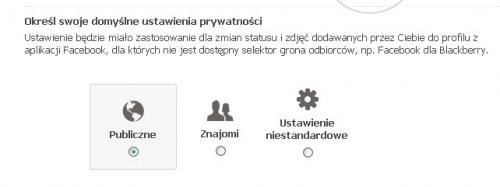

Zaznaczając opcję Znajomi?, decydujesz, że do informacji zamieszczonych na tablicy oraz do zdjęć będą mieli dostęp znajomi, których masz na liście kontaktów. Jeżeli chciałbyś w większym stopniu decydować, kto może oglądać twój profil, zaznacz Ustawienia niestandardowe.

W wywołanym oknie: Niestandardowe ustawienia prywatności, w sekcji Niech będzie widoczne dla wybierz z listy pozycję Określone osoby z listy. Poniżej pojawi się dodatkowe pole. Możesz w nim wpisywać poszczególne osoby lub nazwę całej grupy. Poniżej n możesz analogicznie określić grupę, dla której wiadomość ma być niewidoczna. Opcji możesz używać zamiennie według potrzeby.
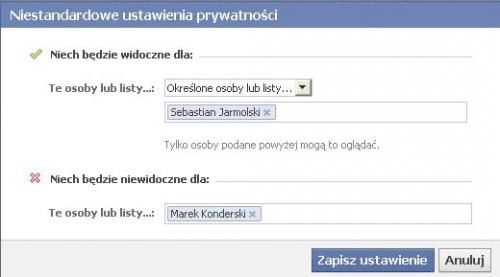

W głównym oknie Facebooka kliknij Profil, a następnie wybierz Informacje. Na ekranie pojawi się lista sekcji, w których podajesz informacje o swoim wykształceniu, pracy, ulubionych zajęciach, zainteresowaniach oraz innego rodzaju dane (kontakt, powiązania).
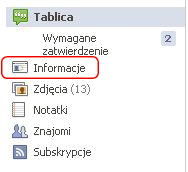

Aby zmienić widoczność poszczególnych sekcji, kliknij odnośnik Edytuj obok nazwy sekcji. Zobaczysz szczegóły sekcji oraz przycisk z kulą ziemską obok każdej z podsekcji. Kliknij przycisk, teraz na ekranie zobaczysz listę wyboru.
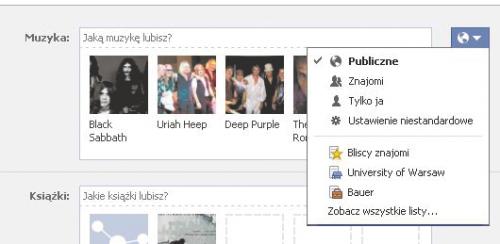

Możesz zaznaczyć pole przy jednej ze zdefiniowanych grup. Oznacza to, że wybrana sekcja będzie widoczna tylko dla tej grupy (znajomi, wszyscy albo stworzone przez ciebie grono osób). Jest także możliwość wprowadzenia ustawień niestandardowych. Ostatnia opcja pozwala wybierać widoczność sekcji dla pojedynczych osób z naszej listy.
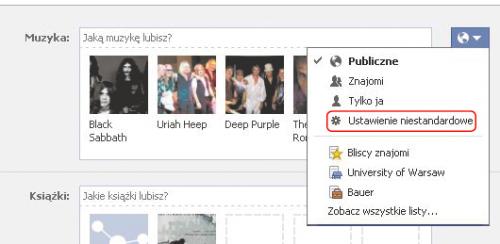

Przejdź do widoku swojej tablicy. W tym celu kliknij przycisk Profil, a następnie Tablica. Na ekranie zobaczysz spis wszystkich postów, które znajdują się na twojej tablicy. Obok każdego postu znajduje się przycisk z kołem zębatym.
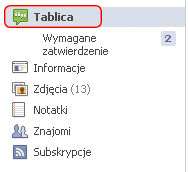

Kliknij przycisk z kołem zębatym, aby zobaczyć listę definiowania widoczności wybranego postu. Podobnie, jak pokazaliśmy w warsztacie „Widoczność sekcji”, możesz ukryć poszczególne wpisy przed osobami spoza listy lub przed wybranymi znajomymi (np. szef, rodzina, dalsi koledzy).